Memulihkan alur yang dihapus
Jika Anda atau orang lain secara tidak sengaja menghapus alur nonsolusi atau solusi, Anda dapat memulihkannya dalam waktu 21 hari setelah penghapusan.
Ada dua cara untuk memulihkan alur yang dihapus.
- Power Automate Gunakan konektor Manajemen untuk memulihkan alur yang dihapus.
- Gunakan PowerShell untuk memulihkan alur yang dihapus.
Catatan
- Langkah-langkah dalam artikel ini berlaku untuk alur non-solusi dan solusi.
- Alur yang dihapus lebih dari 21 hari yang lalu tidak dapat dipulihkan. Kedua metode pemulihan (skrip PowerShell dan Power Automate konektor Manajemen), serta Dukungan Microsoft tidak dapat membantu memulihkannya.
- Setelah Anda memulihkan alur, alur akan default ke status dinonaktifkan. Anda harus mengaktifkan alur secara manual, sesuai kebutuhan Anda.
Memulihkan alur yang Power Automate dihapus dengan konektor Manajemen
Anda dapat memulihkan alur non-solusi atau solusi yang dihapus dalam waktu 21 hari setelah penghapusan menggunakan Power Automate. Alur non-solusi adalah aliran yang tidak dibuat di dalam solusi. Sebagai admin, yang Anda perlukan hanyalah alur tombol dengan dua Power Automate tindakan konektor manajemen—Cantumkan Alur sebagai Admin dan Pulihkan Alur yang Dihapus sebagai Admin.
Sebagai bagian dari proses ini, dalam empat langkah mudah dan cepat, pertama-tama Anda akan mencantumkan alur yang dihapus di lingkungan menggunakan tindakan Daftar alur sebagai Admin . Kemudian, Anda akan menggunakan tindakan Pulihkan Alur yang Dihapus sebagai Admin untuk memulihkan alur menggunakan flowName properti alur yang Anda ambil dari tindakan Daftar alur sebagai Admin .
Buat alur manual dengan pemicu tombol.
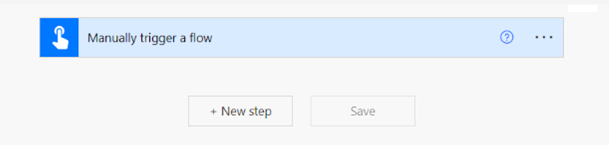
Tambahkan tindakan Alur Daftar sebagai Admin .
Pilih Langkah Baru.
Power Automate Cari Konektor Manajemen atau Alur Daftar sebagai tindakan Admin .
Pilih tindakan Daftar Alur sebagai Admin .
Di menu dropdown Lingkungan , pilih lingkungan tempat alur awalnya dihapus.
Di menu dropdown Sertakan Alur yang Dihapus Sementara, pilih Ya.
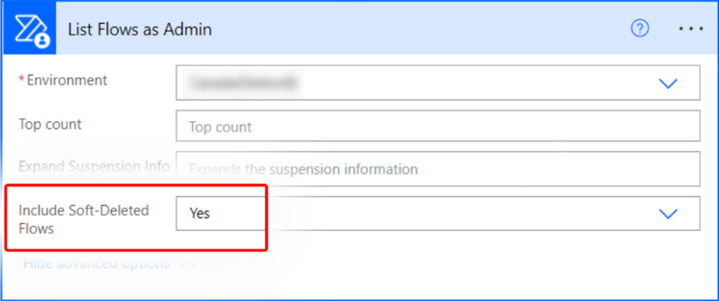
Jalankan alur untuk mencatat
flowNamealur yang ingin Anda ambil.Jalankan alurnya.
Perluas eksekusi aliran.
Perluas OUTPUT/nilai mentah dari tindakan Alur Daftar sebagai Admin .
Anda akan melihat semua alur di lingkungan yang dapat Anda akses sebagai admin, termasuk alur yang dihapus sementara.
Menggunakan " displayName" di antara metadata alur lainnya, identifikasi alur yang Anda coba pulihkan dan catat namanya di bidang "name" .
Dalam cuplikan layar berikut, nama aliran disorot dengan warna hijau. Anda akan menggunakan nilai ini untuk langkah berikutnya.
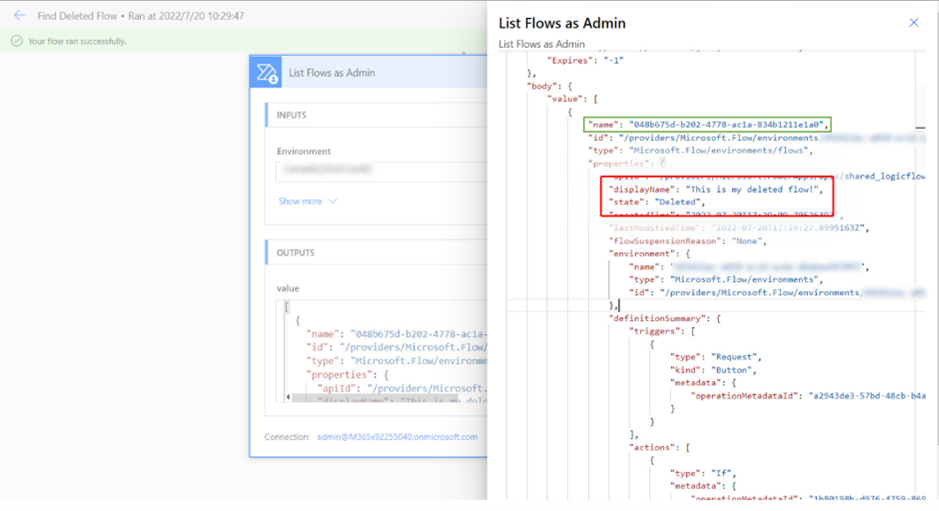
Tambahkan tindakan Pulihkan Alur yang Dihapus sebagai Admin dan jalankan alur.
Tambahkan tindakan Pulihkan Alur yang Dihapus sebagai Admin dari Power Automate Konektor Manajemen.
Di bidang Aliran , masukkan nilai nama dari langkah 3.
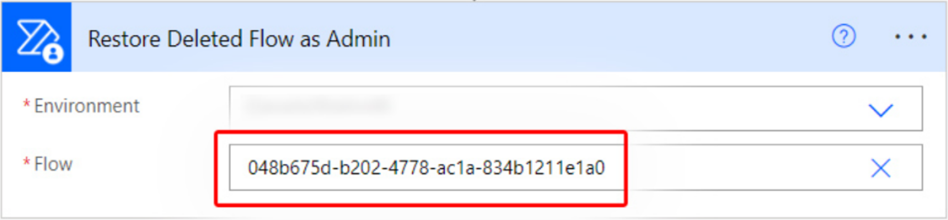
Jalankan alurnya.
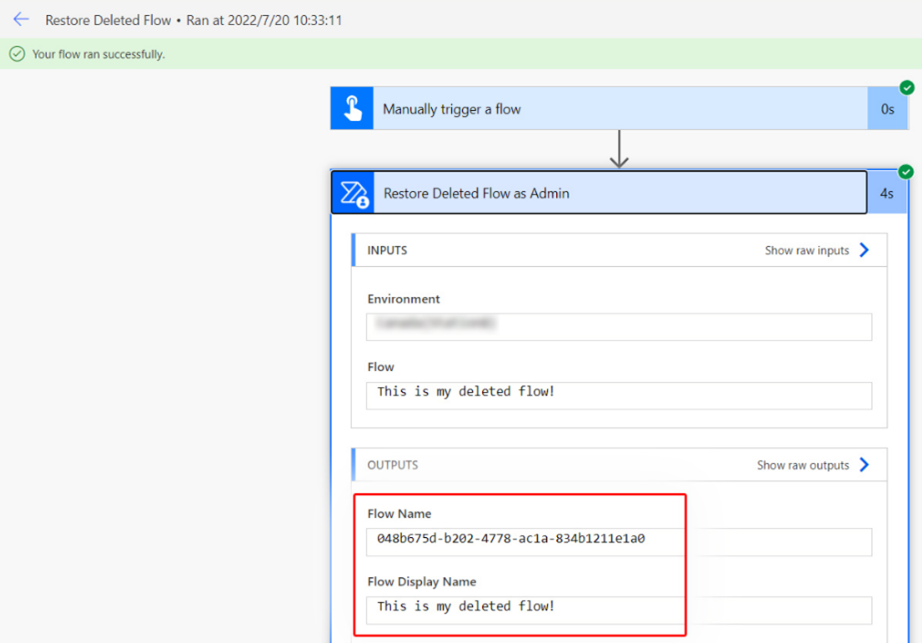
Setelah eksekusi berhasil, Anda akan melihat bahwa alur telah dipulihkan dalam status dinonaktifkan di lingkungan tempat alur awalnya dihapus.
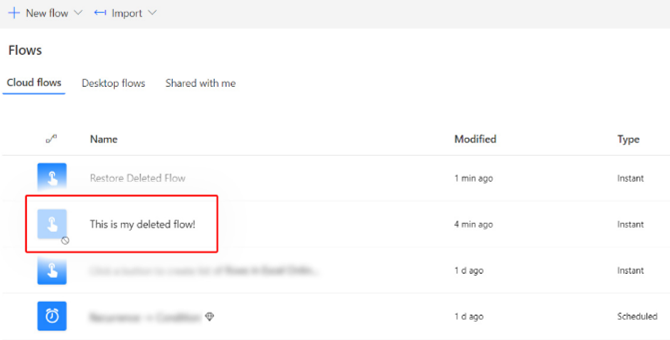
Memulihkan alur yang dihapus dengan PowerShell
Di bagian ini, Anda akan mempelajari tentang cara memulihkan alur yang dihapus menggunakan PowerShell.
Prasyarat untuk PowerShell
- Anda harus menginstal cmdlet PowerShell versi terbaru untuk Power Apps.
- Anda harus menjadi admin lingkungan.
- Harus ada kebijakan eksekusi yang ditetapkan pada perangkat Anda untuk menjalankan skrip PowerShell.
Buka PowerShell dengan hak istimewa yang ditingkatkan untuk memulai.
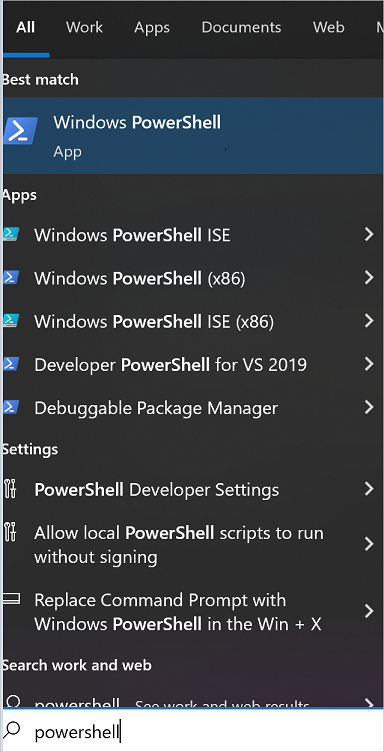
Instal cmdlet PowerShell versi terbaru untuk Power Apps.
Masuk ke lingkungan Anda Power Apps .
Gunakan perintah ini untuk mengautentikasi ke lingkungan. Perintah ini membuka jendela terpisah yang meminta detail autentikasi Anda Microsoft Entra .
Add-PowerAppsAccountBerikan kredensial yang ingin Anda gunakan untuk menyambungkan ke lingkungan Anda.
Jalankan skrip berikut untuk mendapatkan daftar alur di lingkungan, termasuk alur yang dihapus sementara dalam 21 hari terakhir.
IncludeDeletedJika parameter tidak dikenali, Anda mungkin bekerja dengan versi skrip PowerShell yang lebih lama. Pastikan Anda menggunakan modul skrip versi terbaru dan coba lagi langkah-langkahnya.Get-AdminFlow -EnvironmentName 41a90621-d489-4c6f-9172-81183bd7db6c -IncludeDeleted $true //To view examples: Get-Help Get-AdminFlow -ExamplesTip
Buka URL salah satu alur di lingkungan Anda untuk mendapatkan nama lingkungan Anda (https://make.powerautomate.com/Environments/<EnvironmentName>/flows) yang diperlukan untuk langkah-langkah berikutnya. Jangan hilangkan kata awalan di URL jika nama lingkungan Anda memuatnya, misalnya, Default-8ae09283902-....
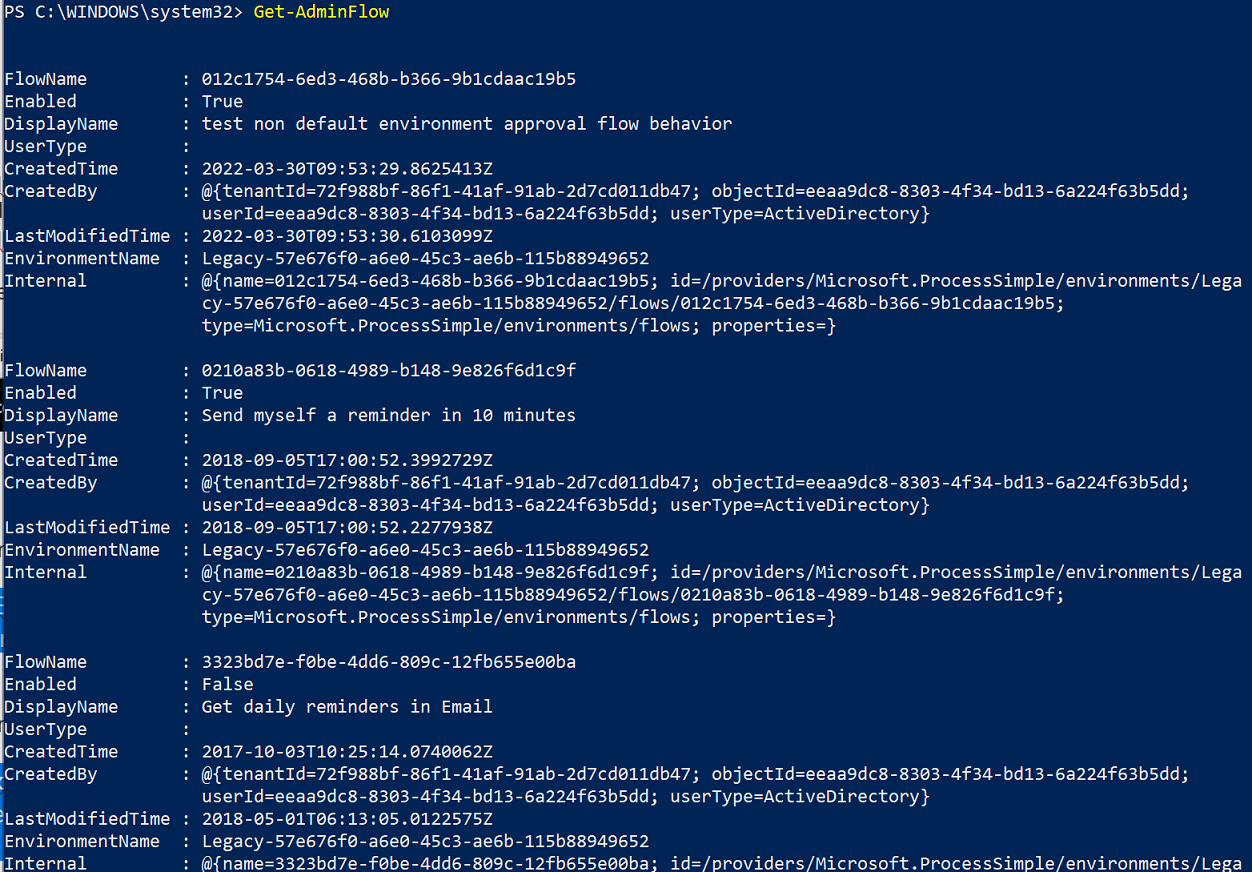
Secara opsional, Anda dapat memfilter daftar alur jika Anda mengetahui bagian dari nama alur yang dihapus yang flowID-nya ingin Anda temukan. Untuk melakukannya, gunakan skrip yang mirip dengan skrip ini yang menemukan semua alur (termasuk alur yang dihapus sementara) di lingkungan 3c2f7648-ad60-4871-91cb-b77d7ef3c239 yang berisi string "Pengujian" di nama tampilan mereka. 256fe2cd306052f68b89f96bc6be643
Get-AdminFlow Testing -EnvironmentName 3c2f7648-ad60-4871-91cb-b77d7ef3c239 -IncludeDeleted $trueCatat
FlowNamenilai alur yang ingin Anda pulihkan dari langkah sebelumnya.Jalankan skrip berikut untuk memulihkan alur yang dihapus sementara dengan
FlowNamenilai seperti 4d1f7648-ad60-4871-91cb-b77d7ef3c239 di lingkungan bernama Default-55abc7e5-2812-4d73-9d2f-8d9017f8c877.Restore-AdminFlow -EnvironmentName Default-55abc7e5-2812-4d73-9d2f-8d9017f8c877 -FlowName 4d1f7648-ad60-4871-91cb-b77d7ef3c239 //To view examples: Get-Help Restore-AdminFlow -ExamplesSecara opsional, Anda dapat menjalankan
Restore-AdminFlowskrip dengan argumen berikut untuk memulihkan beberapa alur yang dihapus.foreach ($id in @( "4d1f7648-ad60-4871-91cb-b77d7ef3c239", "eb2266a8-67b6-4919-8afd-f59c3c0e4131" )) { Restore-AdminFlow -EnvironmentName Default-55abc7e5-2812-4d73-9d2f-8d9017f8c877 -FlowName $id; Start-Sleep -Seconds 1 }
Saran dan Komentar
Segera hadir: Sepanjang tahun 2024 kami akan menghentikan penggunaan GitHub Issues sebagai mekanisme umpan balik untuk konten dan menggantinya dengan sistem umpan balik baru. Untuk mengetahui informasi selengkapnya, lihat: https://aka.ms/ContentUserFeedback.
Kirim dan lihat umpan balik untuk